TRP를 AVI로 변환할 때 인정하는 우수한 방법 [2021]
MPEG-2 Part 1 전송 형식으로 저장된 고화질 비디오 파일을 TRP 파일이라고 합니다. 출력을 동기화하는 디지털 비디오 및 오디오 스트림의 다중화는 이 소프트웨어로 수행됩니다. 또한 오류 수정 기능을 통합합니다. TRP는 디지털 비디오 방송에서 자주 듣는 용어입니다. TRP 파일에는 종종 H.264 및 AC3 형식의 비디오 및 오디오 데이터가 포함됩니다. 다양한 비디오 재생 응용 프로그램을 사용하여 보고 재생할 수 있습니다. 일부 사용자에게는 이상하게 들릴 수 있는 이 새로운 비디오 형식을 사용하여 이 새 파일을 다음과 같은 다른 형식으로 변환하는 방법을 숙고할 수 있습니다. TRP에서 AVI로? 귀하가 겪고 있는 이 문제의 문제를 해결할 수 있는 가능한 솔루션을 제시할 것이기 때문에 이 기사를 계속 읽으십시오.
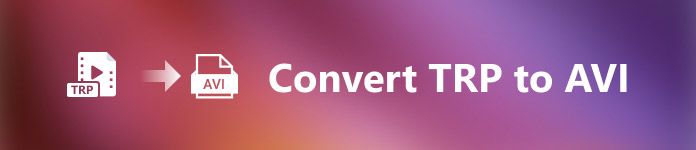
1부. TRP 및 AVI 비디오 형식에 대한 세부 정보 소개
TRP 파일 형식은 MPEG-2 비디오 인코딩 요구 사항을 준수하는 디지털 비디오 파일 형식입니다. .trp 파일 확장자는 TRP 파일에 사용됩니다. 또는 이러한 TRP 파일을 MPEG-2 고화질 비디오 파일이라고 합니다. 또한 TRP 파일에는 A3C로 인코딩된 디지털 오디오가 포함되어 있습니다. 이러한 .trp 파일에는 DVD(디지털 비디오 방송) 스트림용 고해상도 전송 프로토콜이 포함되어 있습니다. 특정 셋톱 텔레비전 장치 및 디지털 비디오 레코더는 이러한 TRP 파일을 사용하여 DVD 콘텐츠를 방송합니다. 이러한 .trp 파일은 비디오 플레이어 및 비디오 LAN 프로젝트 팀의 VLC 미디어 플레이어와 같은 멀티미디어 도구를 사용하여 보고 재생할 수 있습니다. 추가 디지털 비디오 변환기 및 편집 도구는 TRP 파일을 생성, 열기, 편집 및 다른 표준 디지털 비디오 형식으로 변환할 수 있습니다.
그러나 오디오 및 비디오 인터리브(AVI) 정보는 재생을 위해 AVI 파일 형식으로 디지털 방식으로 저장할 수 있습니다. 모든 Microsoft Windows 플랫폼에는 AVI 형식에 대한 지원이 내장되어 있습니다. 파일 확장자.avi는 AVI 파일을 식별하는 데 사용됩니다. AVI 형식은 Windows를 제외한 모든 주요 운영 체제에서 지원됩니다. DivX, XviD 등 다양한 코덱을 사용하여 만든 비디오 및 오디오 파일을 AVI 파일 컨테이너에 저장할 수 있습니다. 여기에서는 AVI 파일 형식의 장점과 단점을 간략한 역사, 구조 및 형식 변환과 함께 논의했습니다.
파트 2. TRP를 AVI 오프라인으로 변환하는 방법
오프라인에서 TRP를 AVI로 변환하는 것부터 시작하여 이 최고의 도구는 다양한 형식을 복원하는 데 안정적입니다. 비디오 컨버터 궁극 가능한 가장 빠른 방법으로 TRP를 AVI로 변환할 수 있습니다. 또한 파일을 업로드하기 전에 비디오의 품질 출력을 변경할 수 있습니다. 이 변환기에는 비디오 파일을 다음 단계로 향상시키는 데 도움이 되는 다양한 도구도 있습니다. 다양한 비디오 형식을 지원하므로 익숙하지 않은 비디오 형식을 원하는 형식으로 변환하는 것에 대해 걱정할 필요가 없습니다. 이제 이 최고의 변환기에 대해 배웠으므로 아래에 제공된 절차를 배울 수 있습니다.
1 단계. 시작하려면 무료 다운로드 버튼을 눌러 다운로드 프로세스를 시작합니다. 다운로드가 완료된 후 원하는 경우 Windows 또는 Mac에서 소프트웨어를 다운로드할 수 있습니다. 프로그램을 실행하기 전에 컴퓨터 바탕 화면에 설치하고 다음을 클릭해야 합니다. 지금 시작 시작합니다.
무료 다운로드Windows 7 이상안전한 다운로드
무료 다운로드MacOS 10.7 이상안전한 다운로드
2 단계. 다운로드한 애플리케이션을 실행합니다. 프로그램을 처음 시작하면 다음과 같은 창이 나타납니다. 변환기 상호 작용. 여기에서 비디오 파일을 입력하고 변환을 시작합니다.
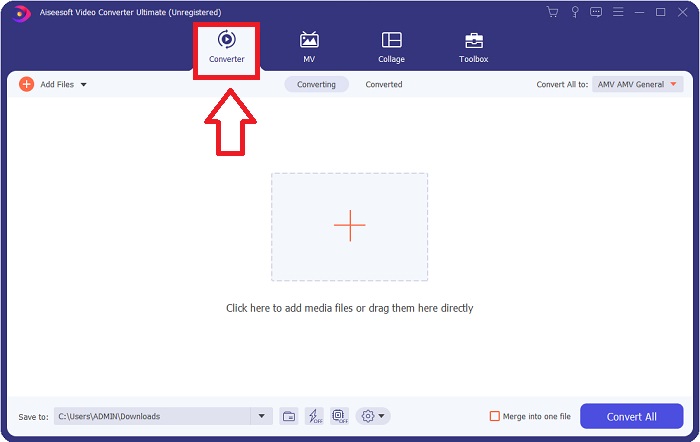
3 단계. 비디오 파일을 드래그하거나 + 아이콘을 클릭하여 파일을 소프트웨어로 가져옵니다.
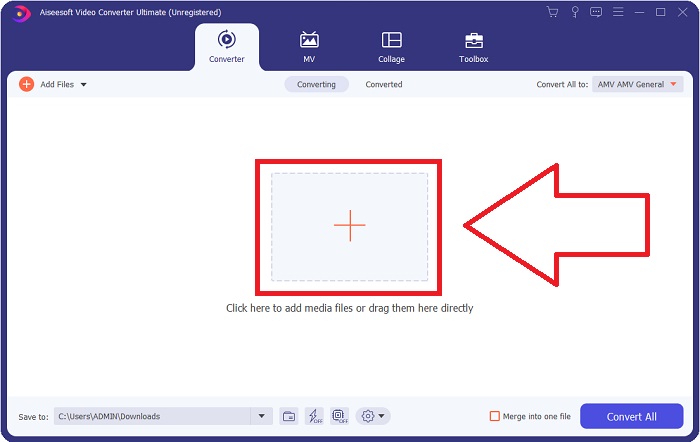
4 단계 : 오른쪽 상단 모서리에서 옆에 있는 아래쪽 화살표 아이콘을 클릭합니다. 모두 다음으로 변환 패널을 여는 옵션. 그런 다음 카테고리 목록으로 이동하십시오. 비디오를 선택하고 AVI 비디오 형식. 그러나 원하는 비디오 출력이 목록에 없으면 필요에 맞게 품질 설정을 변경할 수 있습니다. 톱니바퀴 아이콘을 클릭하여 디스플레이의 해상도, 프레임 속도 및 오디오 품질을 변경할 수 있습니다. 변경 사항을 유지하려면 새로 만들기 단추.
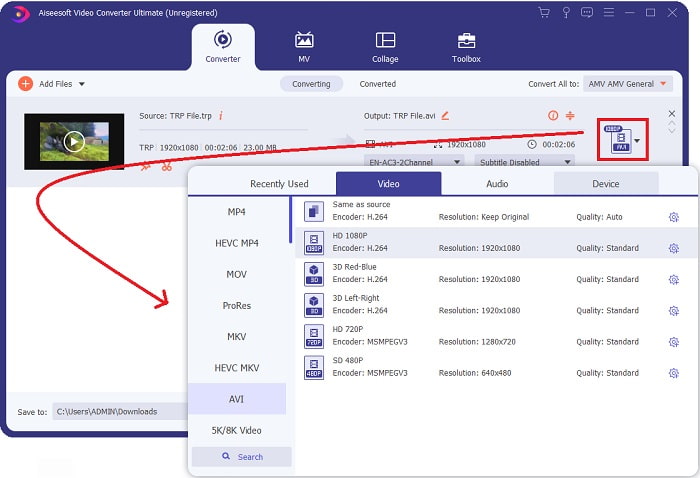
5 단계. 비디오 편집을 완료하고 변환할 준비가 되면 모두 변환 컴퓨터로 전송하는 과정을 시작합니다.
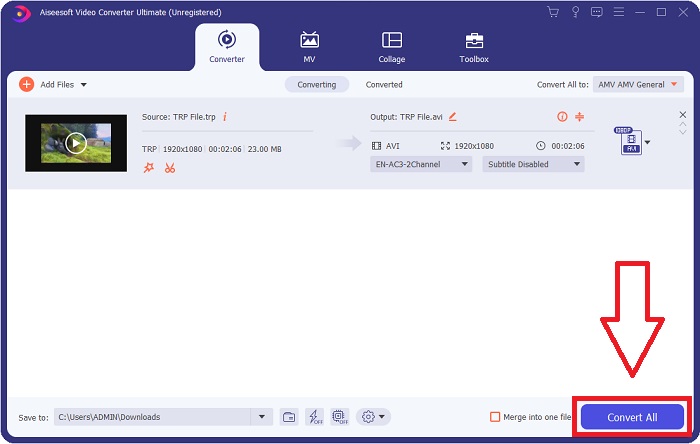
3부. TRP를 AVI 온라인으로 변환하는 방법
Video Converter Ultimate를 다운로드할 시간이 없는 경우 이 온라인 버전의 소프트웨어를 사용할 수도 있습니다. 무료 비디오 변환기 온라인 다양한 형식을 빠르게 변환할 수 있는 인터넷에서 액세스할 수 있는 최고의 온라인 웹 도구입니다. 온라인 변환기 외에 이 변환기는 지원할 수 있는 형식을 제한하지 않습니다. 그렇기 때문에 일부 초보자 사용자에게 권장됩니다. 이 온라인 웹 도구에 대해 자세히 알아보려면 다음 절차를 따르십시오.
1 단계. 이것을 클릭하여 FVC 변환기의 기본 웹사이트로 이동합니다. 링크.
2 단계. 처음 사용하는 경우 파일 추가 ...에 변하게 하다 버튼을 눌러 컴퓨터용 런처를 다운로드합니다. 한 번 더 다운로드하면 자동으로 실행됩니다. 폴더에서 파일을 선택하고 열다 다시 한 번 다운로드한 후.
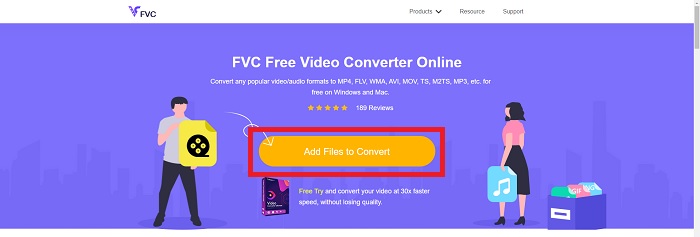
3 단계. 변환 프로세스가 시작되기 전에 아래 드롭다운 메뉴에서 AVI 형식을 클릭하여 선택합니다.
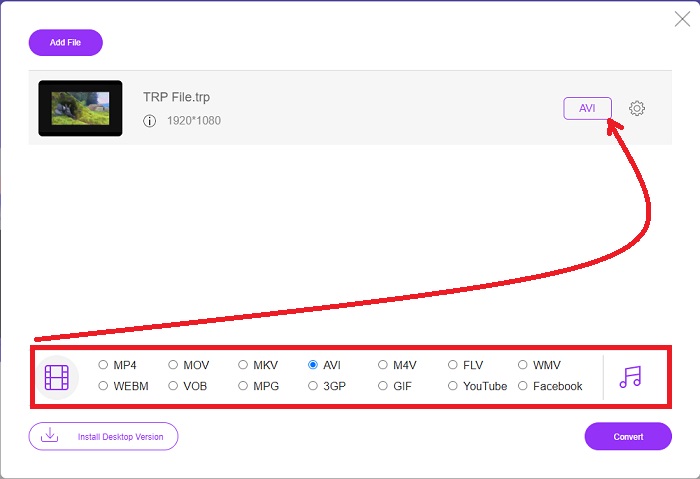
4 단계. 형식을 선택한 후 변하게 하다 형식을 다른 형식으로 변환하는 프로세스를 시작합니다.
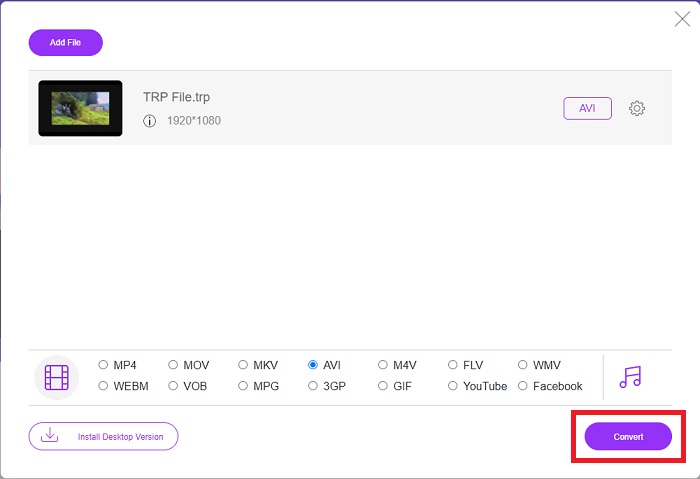
5 단계. 몇 분 후에 변환된 파일이 포함된 파일 폴더가 나타납니다. 보기를 시작하려면 클릭하기만 하면 됩니다.
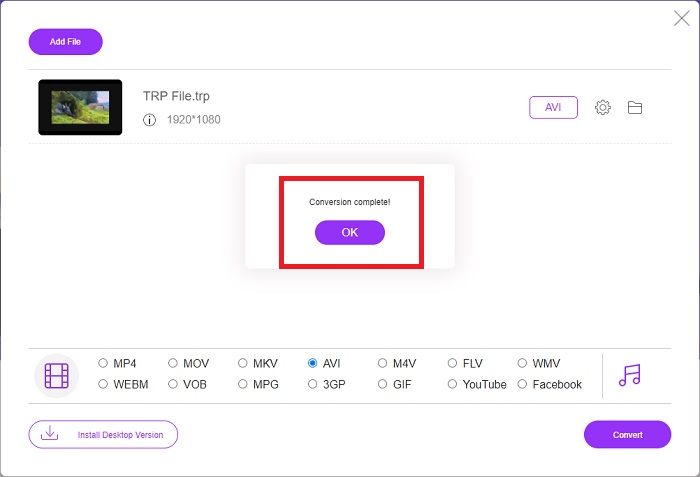
4부. TRP와 AVI의 비교
| 의 기능 | FVC 비디오 컨버터 궁극 | FVC 무료 비디오 변환기 |
| 일괄 변환 |  |  |
| 하드웨어 및 변환 가속화 |  |  |
| 인터넷 연결 |  |  |
| 비디오 향상 또는 편집 |  |  |
| 지원되는 프로그램 | 웹 기반 도구 | 데스크탑 기반 도구 |
파트 5. TRP에서 AVI로의 변환에 대한 FAQ
AVI의 용도는 무엇입니까?
AVI 오디오 비디오 인터리브드(Audio Video Interleaved)의 약자입니다. AVI는 재생을 위해 오디오 및 비디오 정보를 디지털로 저장하는 데 사용되는 비디오 및 오디오 파일 형식입니다. 또한 비디오 정보를 저장하는 데 사용됩니다. AVI 형식은 기본적으로 모든 버전의 Microsoft Windows 운영 체제에서 지원됩니다. AVI 파일의 파일 확장자는 .avi입니다.
AVI의 단점은 무엇입니까?
미디어 플레이어 창이 확대될 때 열악한 압축과 가로 세로 비율의 손실은 AVI 파일 형식 사용자가 직면하는 가장 일반적인 문제입니다. 그것은 가능하다 AVI 파일을 MP4 파일로 변환. 따라서 AVI 파일로 작업하는 경우 이 작업의 중요성을 알아야 합니다.
TRP의 이점은 무엇입니까?
채널 TRP의 인기를 통해 기업은 인기도에 따라 잠재고객을 타겟팅하고 투자 수익을 측정할 수 있습니다. 이 방법을 사용하면 방송사는 더 인기 있는 프로그램이 방송될 때 광고주에게 더 우수한 요금을 청구할 수 있습니다.
결론
이러한 점을 감안할 때 우리는 비디오 컨버터 궁극 다른 온라인 도구 중에서 사용을 고려해야 하는 최고의 변환기입니다. 빠른 변환 프로세스와 다양한 지원 형식을 가지고 있기 때문에 TRP와 같은 익숙하지 않은 비디오 형식을 변환하는 데 권장되는 도구 또는 소프트웨어로 간주됩니다.



 비디오 컨버터 궁극
비디오 컨버터 궁극 스크린 레코더
스크린 레코더


